
メルカリの売上げ金をAmazonで使いたい!(for iPhoneユーザー)
記事の趣旨
タイトルの通りです。メルカリで売ってAmazonで買い物したい!ってことです。iPhone限定です!(Androidはわかりません….)
そもそもAmazonの支払い方法がメルカリと繋がってほしいんですけど…現時点(2024.04.24)で使える支払方法は、
① クレジット/デビットカード
② コンビニ支払い
③ ATM支払い
④ ネットバンキング
⑤ 電子マネー支払い
⑥ 代金引換
⑦ 分割払い
⑧ Amazonギフトカード/Amazonポイント
⑨ PayPay
⑩ ペイデイ
⑪ 携帯決済
⑫ Amazon Pay
という風に認識してます。
ポイ活頑張って楽天ポイントとか貯まった!メルカリでいろいろと売れた!ってなってもAmazonで使えなくてがっかり…と考えていました。
そこで、まずはメルカリの売り上げをなんとかAmazonで!と思ってこの記事を書くに至りました。(ネットを見るに既に皆さん実施していらっしゃるので、今更感はありますがメモ程度に!)
概 要
大きな流れについて説明します。
モバイルSuicaにメルペイでチャージする。→Amazonギフトカード(直接チャージタイプ)をモバイルSuicaで買う。
以上終わりです。
以下では、
0:メルカリで残高チェック
1:モバイルSuicaに、ApplePay(の中のメルペイ)を使ってチャージ
2:Amazonギフトカードを購入し、支払い方法を電子マネーに設定
3:Amazonからのメールで、モバイルSuicaでの支払いに設定
4:モバイルSuicaで支払いを完了
Ex:Amazonギフトカード残高が増えていることをチェック
の流れで説明していきます。
ほとんど文字を読まなくても画面だけ追っかけて行けばできるはずですので、やってみたい方は画面の通り真似してみてください!!👍
!!注意!!----------------------------
事前にメルペイをApplePayで使用できるように設定お願いします。
やり方はメルカリ公式サイト
https://help.jp.mercari.com/guide/articles/553 に載ってます。
----------------------------!!注意!!
いざ実践!
0 メルカリの残高チェック
当然ですが、メルカリの残高(正しくはメルペイの残高)がなければいけませんからチェックします。
① メルカリのアプリを開いて、「支払い」を押す。
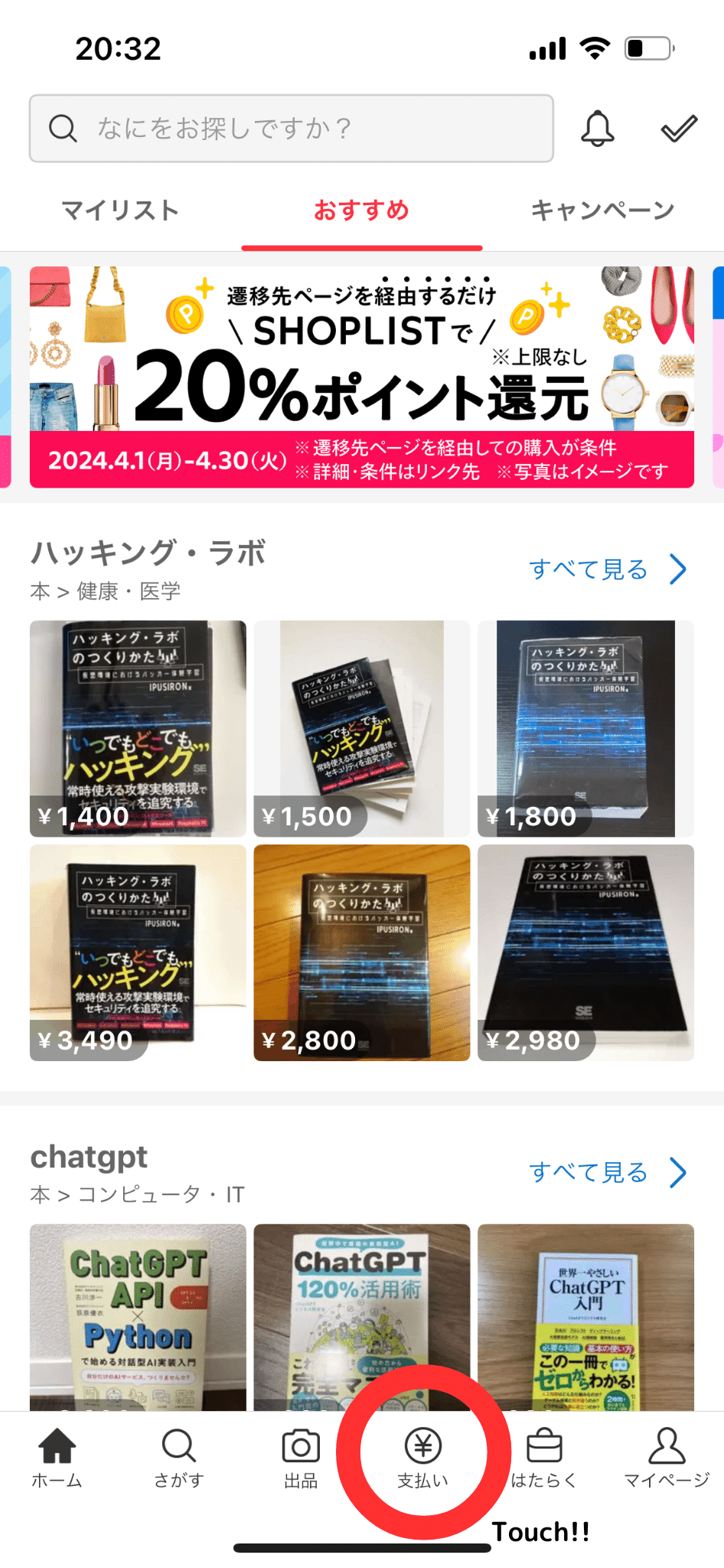
② 残高チェック
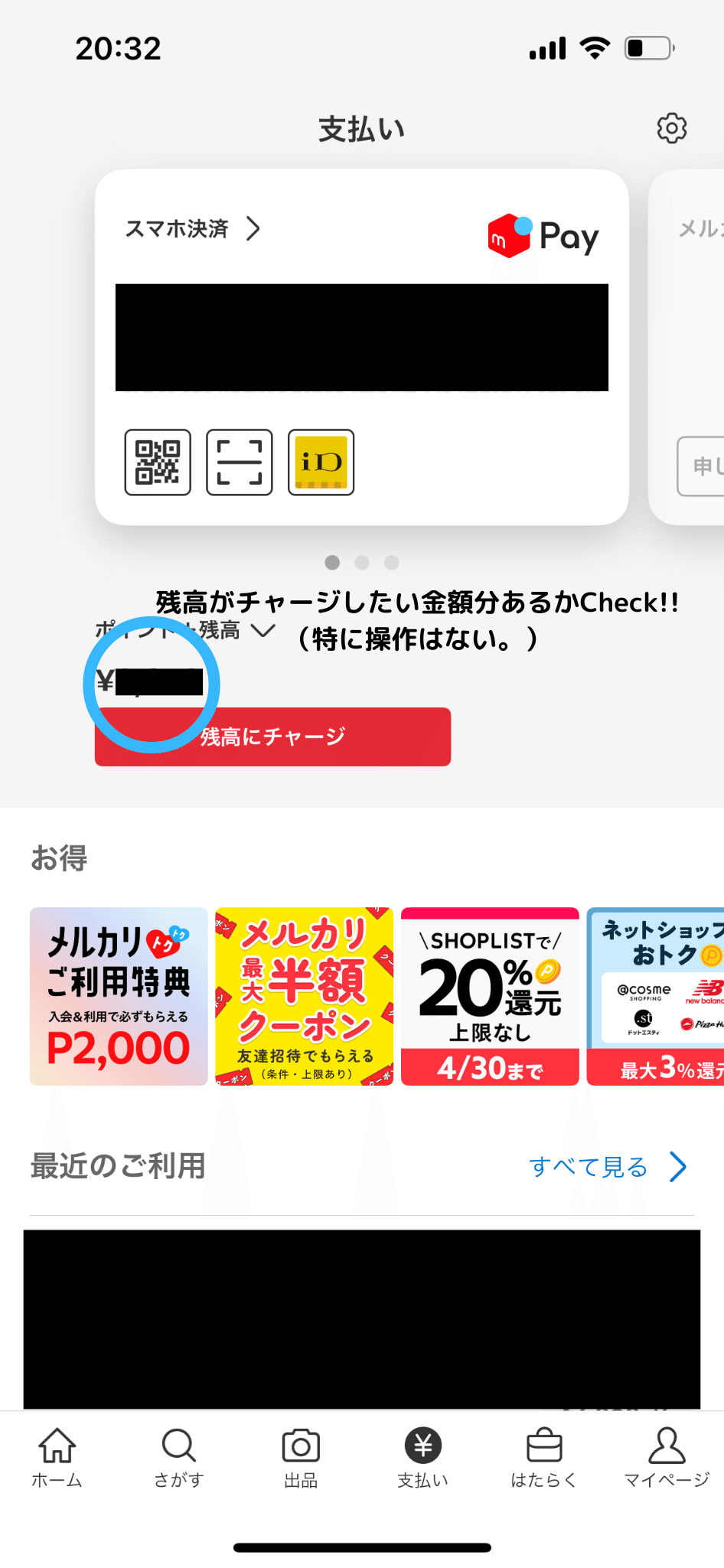
①の操作が終われば、自動的に②の画面が表示されるので確認してください。この画面での操作は一切ありません!
残高チェックOKなら、メルカリアプリを閉じてモバイルSuicaアプリを起動します!(もうメルカリアプリが起動されることはないです。)
1 モバイルSuicaに、メルペイ使ってチャージ
iPhoneでは、ApplePayを使ってモバイルSuicaをチャージすることができるので、その機能を使っていきます。
③ モバイルSuicaアプリを起動して、「入金(チャージ)」を選択
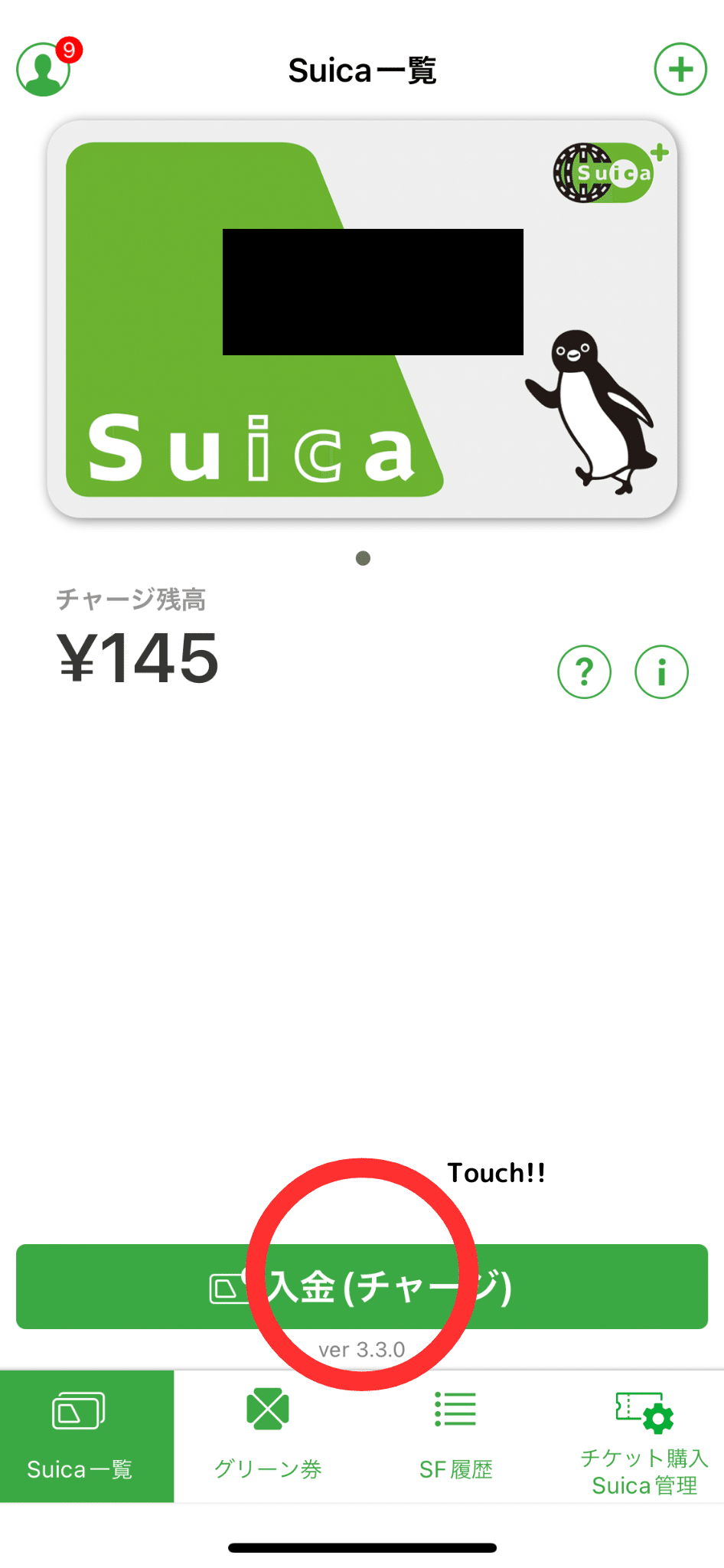
④ チャージ金額を選択し、「🍎Payでチャージ」を選択
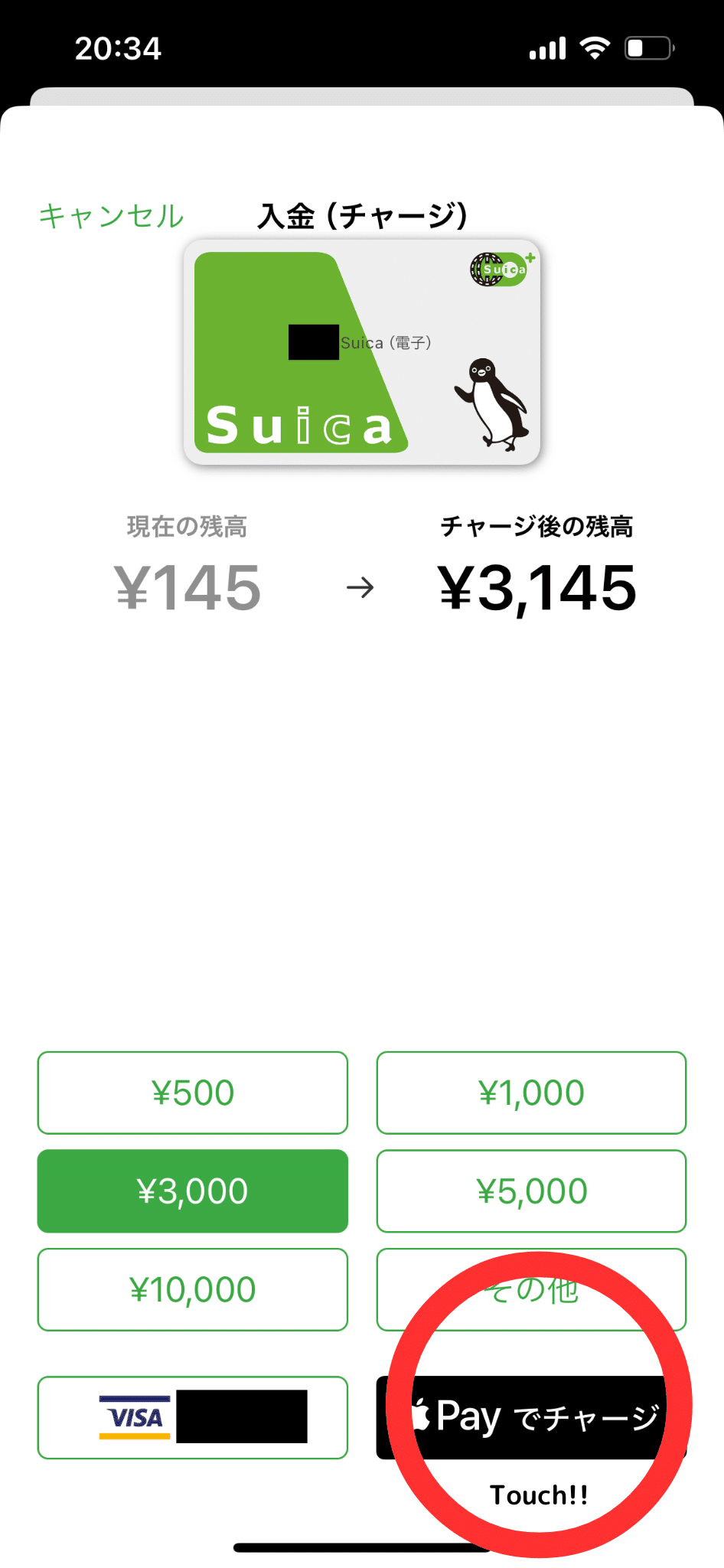
モバイルSuica🐧は、最小単位¥500で、¥1,000ずつ最大¥20,000まで入金できます。
⑤ 🍎Payに連携したメルペイID決済で、モバイルSuica🐧にチャージ

⑥ モバイルSuica🐧にチャージされたことを確認
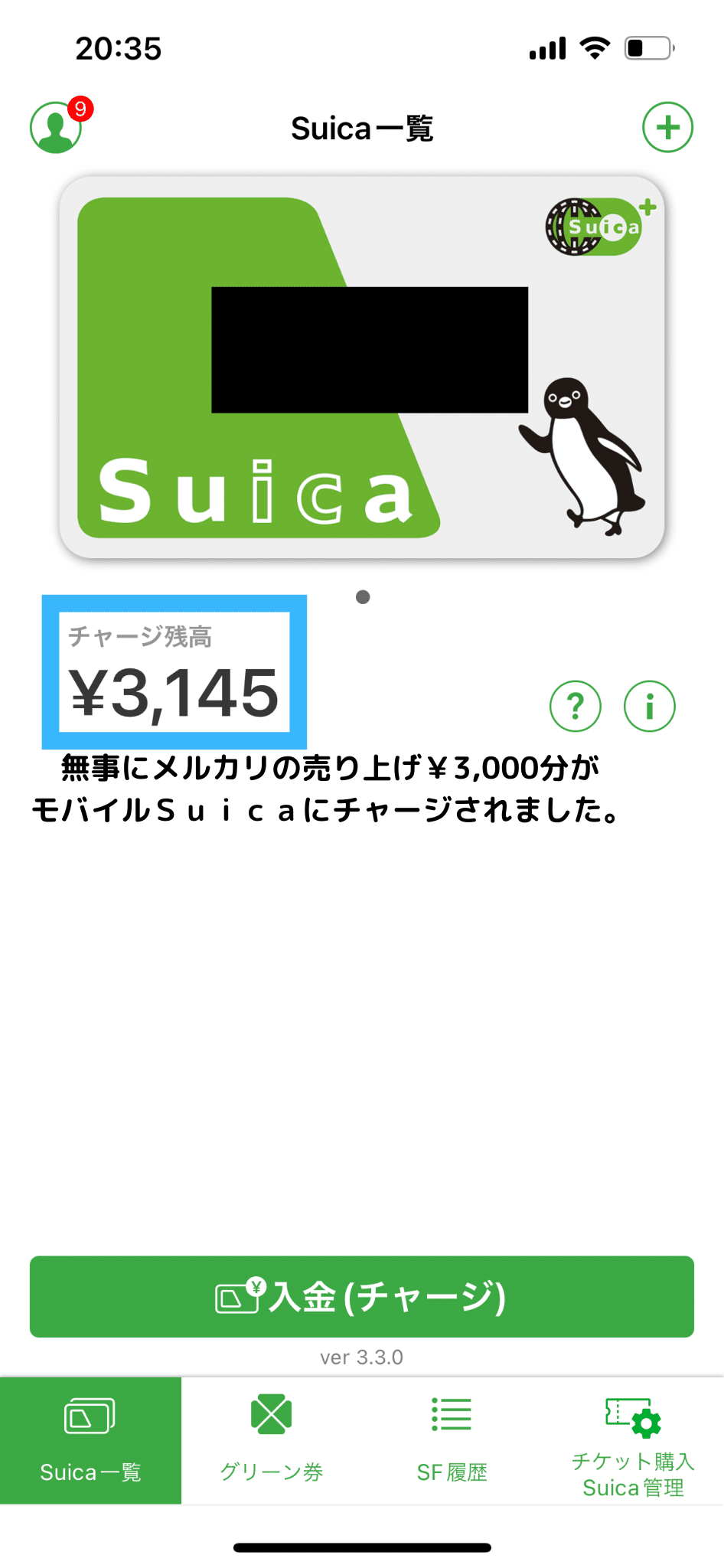
チャージが正常に処理されて、残高が増えていればOKです。
操作はありません。モバイルSuica🐧アプリを閉じて、次はAmazonに行きます。🌳🌳🌳
2 Amazonギフトカードを購入し、支払い方法を電子マネーに設定
次はAmazon🌳でギフトカードを購入し、支払い方法を電子マネーに設定します。(Webサイトでも、アプリでもOK)
今回はWebサイトで実施していきます。支払い方法を電子マネーに設定するだけなので、本操作中に決済が完了することはないです。(決済が完了した場合、クレジットカード決済などになっているかもしれないので要注意!)
⑦ Amazon🌳のWebサイトで、ギフトカードを調べる。

⑧ 「Amazonギフトカード チャージタイプ(残高に直接追加)」を選択

⑨ 金額を設定して「今すぐ購入」

「今すぐ購入」を押すと、設定されている支払い方法(クレジットカードなど)で決済されてしまわないの…??と心配になりますが大丈夫です。
このあと、ちゃんと支払い方法選択画面が出てきます。
⑩ 支払い方法を「コンビニ・ATM・ネットバンキング・電子マネー支払い」に設定

「今すぐ購入」を押した後の画面です。
この中から「電子マネー」を選択するのは、次のステップです。「コンビニ・ATM・ネットバンキング・電子マネー支払い」を選択して、「続行」を押してください。
⑪ 注文を確定
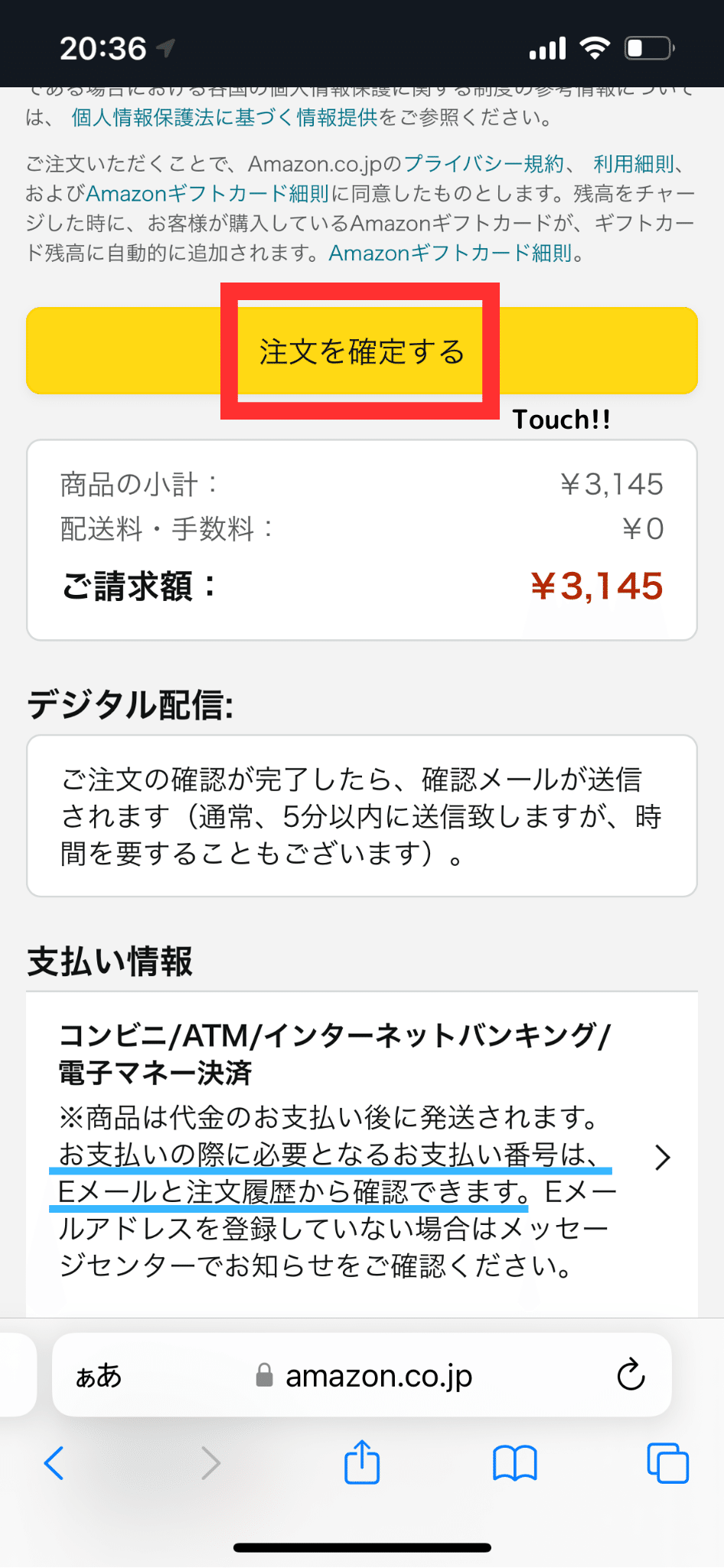
チャージ金額が間違っていなければ「購入を確定する」を押します。
このあと、Amazon🌳に登録しているメールアドレスに細部の支払い方法を選択するためのメールが来ます。
Amazon🌳サイトでの操作はいったん終了です。Webサイトを閉じて、次はメールアプリを開きます。
3 Amazonからのメールで、モバイルSuicaでの支払いに設定
ギフトカードの購入操作が終わったので、支払いを済ませます。
⑫ メールアプリを起動してメールをチェック
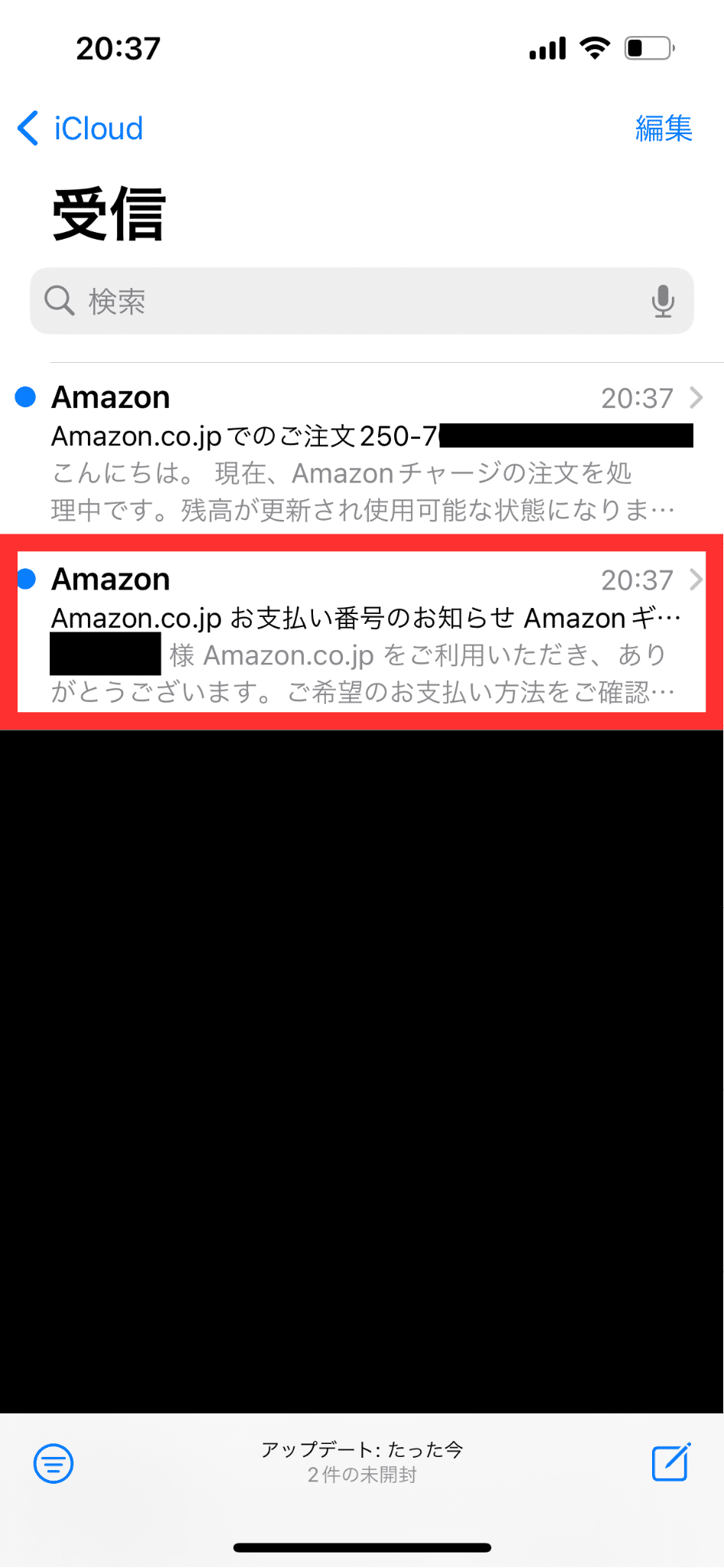
メールが2通来てますが、一つは「購入完了しました。そのうち反映されます。」的な内容、もう一つは「支払い方法を選んで期限までに支払ってください。」的な内容です。
画像の説明の通り「お支払い番号のお知らせ」と書かれているほうのメールを開きます。
⑬ メール中から「電子マネー払い」を探す

⑭ 「電子マネー払い」を選択

開いたメールの中から、「電子マネー払い」を探して選択する。すると、Webサイトに飛ぶので、次はWebブラウザ上での操作になります。
⑮ 支払いポータルサイトで「モバイルSuica」を選択
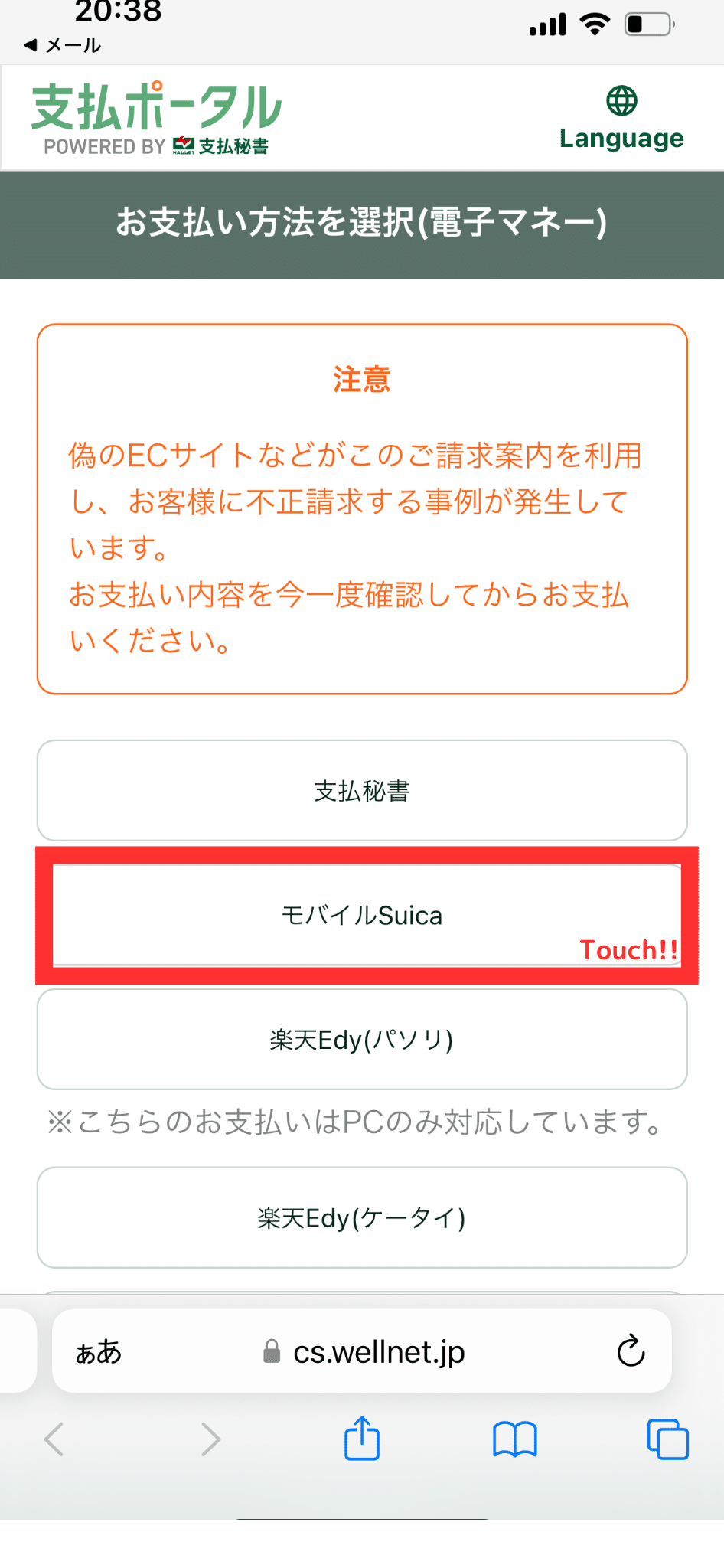
自動的にこのページが表示されるはずです。「モバイルSuica」を選択してください。
この画面からわかる通り、電子マネーといいつつも選択肢は
支払い秘書、モバイルSuica、楽天Edy
しかないです…(楽天ポイントや楽天キャッシュは✖、PASMOも✖)
⑯ 注意書きを読む。
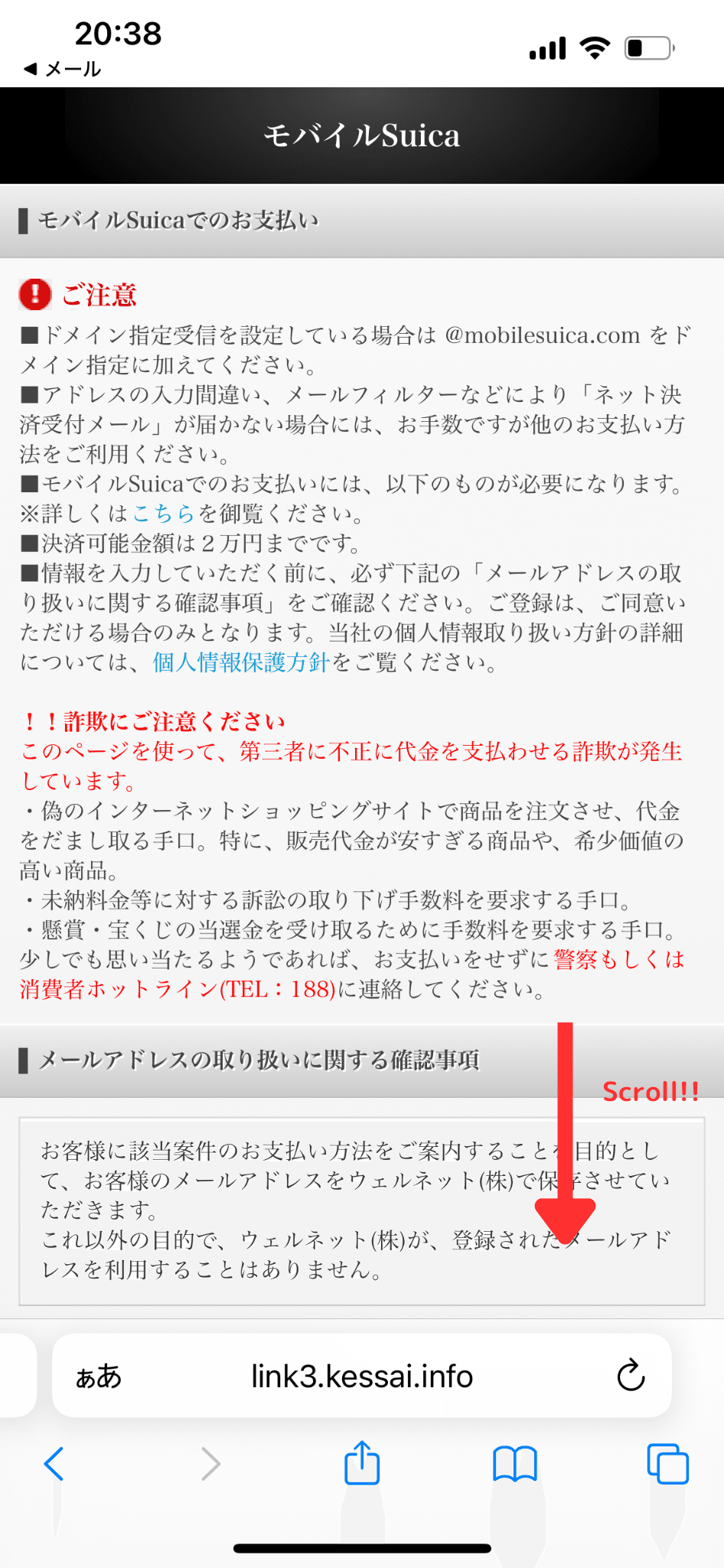
⑰ モバイルSuica登録のメールアドレスを入力して「送信」

注意書き、金額がOKであればメールアドレスを記入して「送信」を押す。(画像とかにもあるとおり、モバイルSuicaのメアドを書く!!)
⑱ 支払い方法の設定完了

この画面が出れば、支払い方法をモバイルSuicaに設定する工程は完了です。この画面での操作はないです。
Webブラウザとメールを閉じて、次はモバイルSuicaアプリを開いて実際に決済を完了させます。
4 モバイルSuicaで支払いを完了
いよいよ支払い(決済)を完了させます。
⑲ モバイルSuicaアプリを起動し、「ネット決済が1件あります」を選択

リンク先から支払いを済ませるよう書いてありますが、モバイルSuicaアプリで大丈夫です。
⑳ 「OK」を選択

㉑ Amazonギフトカードへの支払いを選択
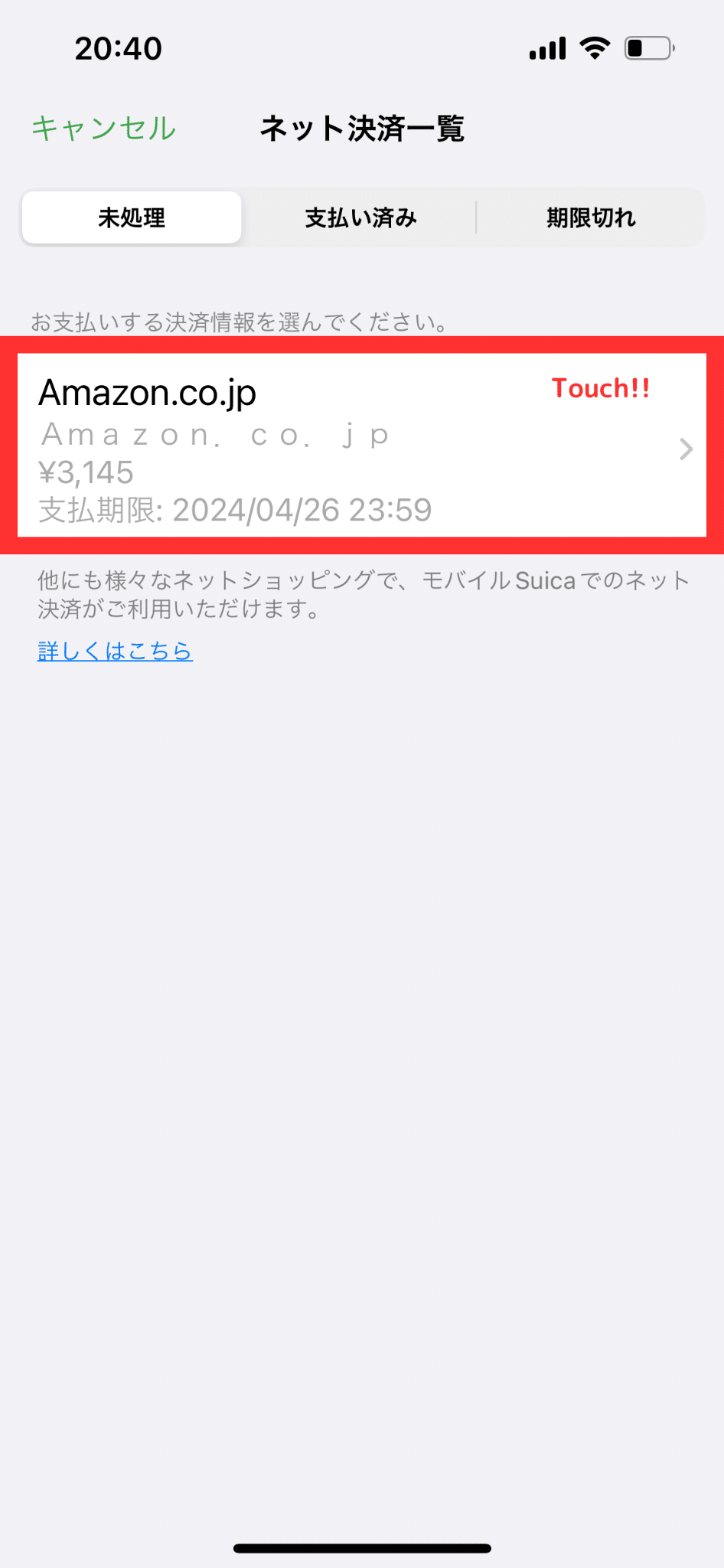
㉒ 「支払い手続きする」を選択

㉓ 支払い完了

この画面が出れば、しばらくしてAmazon🌳にギフトカード購入分の金額が反映されます。
折角なので、どこに反映されるのか見てみましょう。
Ex. Amazonギフトカード残高が増えていることをチェック
最後に、今回購入したAmazonギフトカードのチャージ分がどこに反映されるのかを確認します。
㉔ Amazon🌳に行く。

㉕ 「アカウントサービス」を選択

㉖ 「ギフトカードの残高を管理」を選択
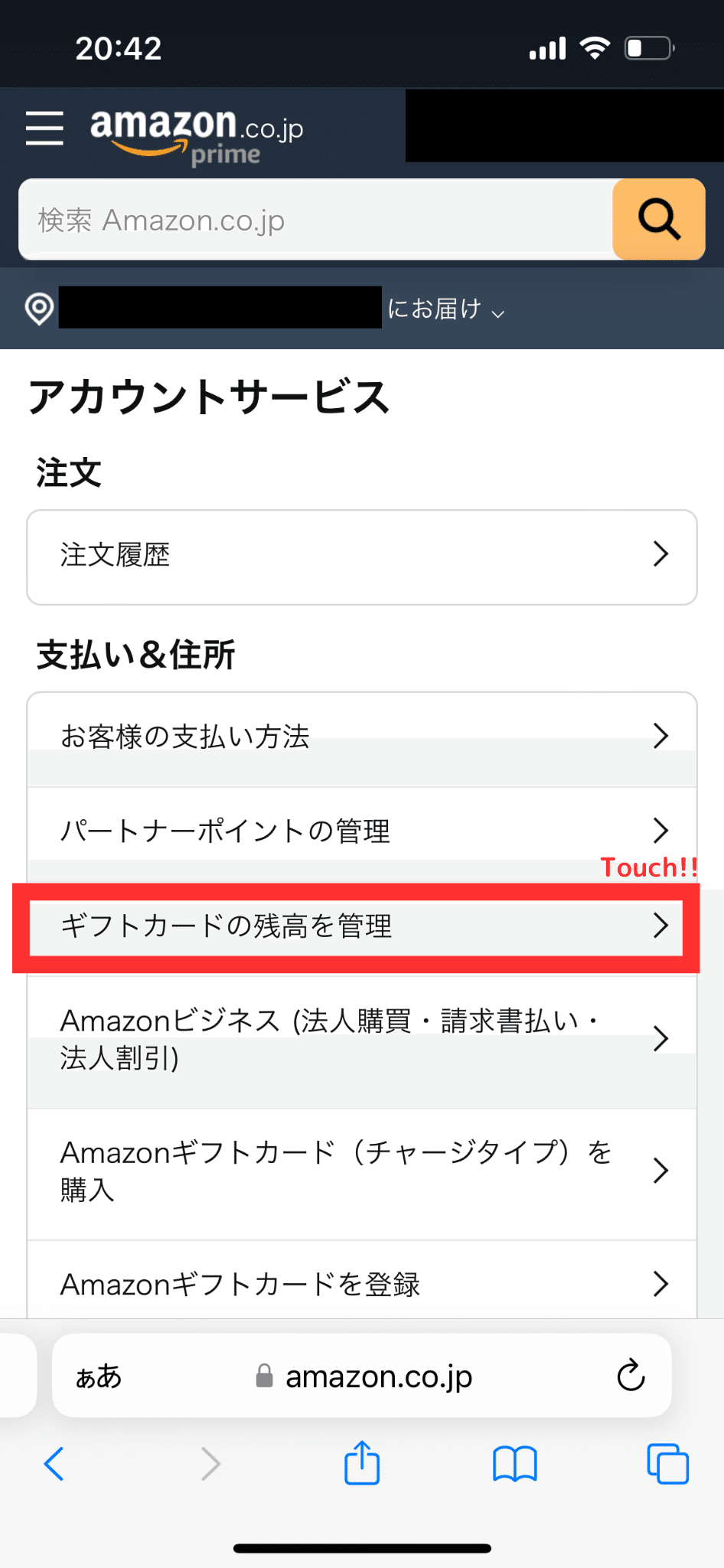
(ほかの手段があるかはわかりません…)
㉗ 残高が増えていることを確認(終了!!)

これで、メルカリ→モバイルSuica→Amazonギフトカード残高への移行作業完了です!
おわりに
画像がいっぱいあってみるのが大変だったかと思いますが、最後までお付き合いいただき感謝します。
なんだかんだAmazon🌳が安く売ってたりするので、いろんなポイントを何とかAmazon🌳で使いたい…と日々考えながら生きてます。
